怎么给电脑添加新用户
来源:网络收集 点击: 时间:2024-03-04【导读】:
一台电脑多人使用,为了更好地进行管理,我们可以给每个人各自开设一个用户账户,这样使用起来互不干扰就方便多了,那么怎么给电脑添加新用户呢?请参考以下步骤进行操作。品牌型号:华为MateBook14系统版本:windows10方法/步骤1/6分步阅读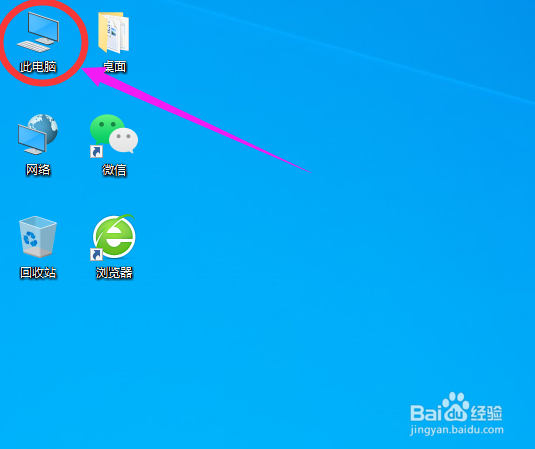 2/6
2/6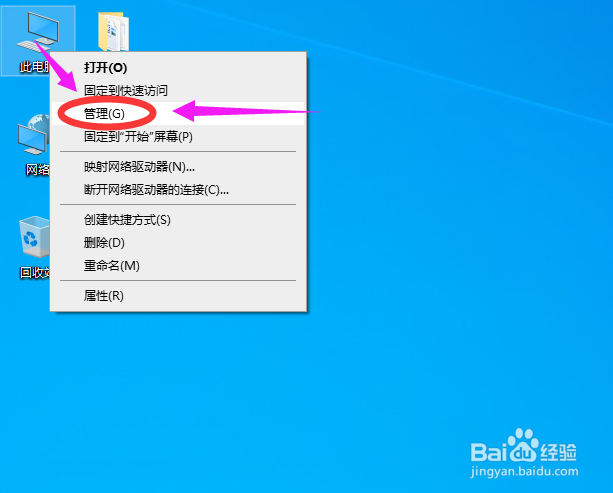 3/6
3/6 4/6
4/6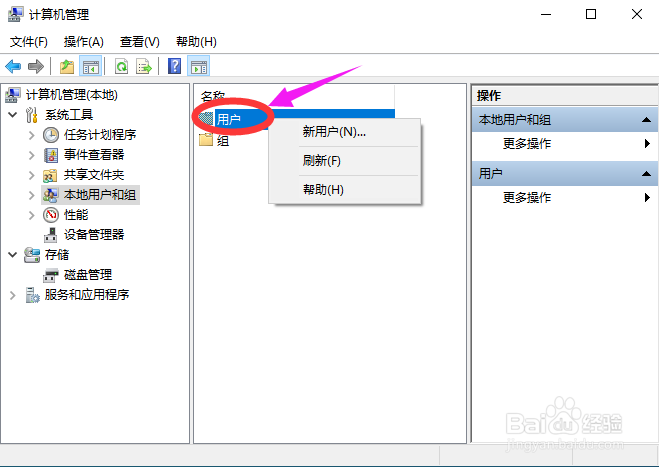 5/6
5/6 6/6
6/6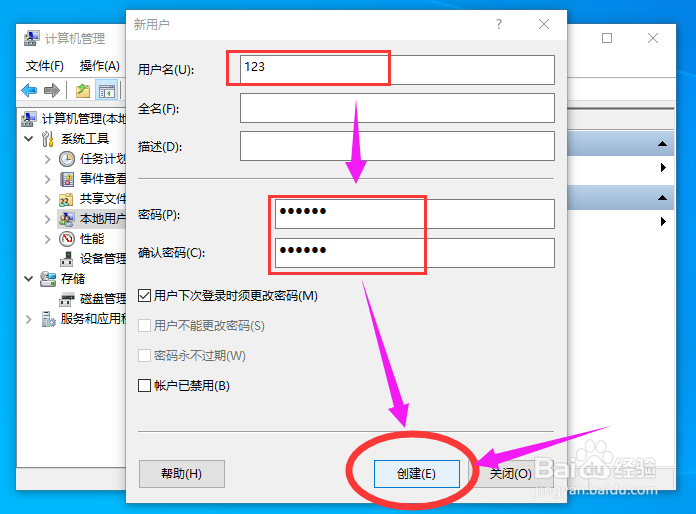 总结
总结
单击【此电脑】
在电脑桌面上单击【此电脑】,然后点击右键
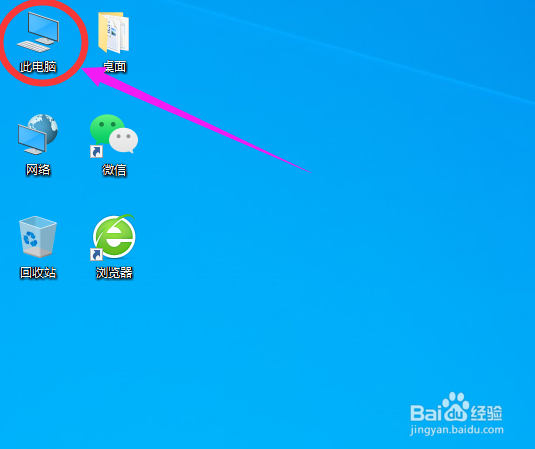 2/6
2/6单击【管理】
在弹出的菜单上面选择【管理】选项单击
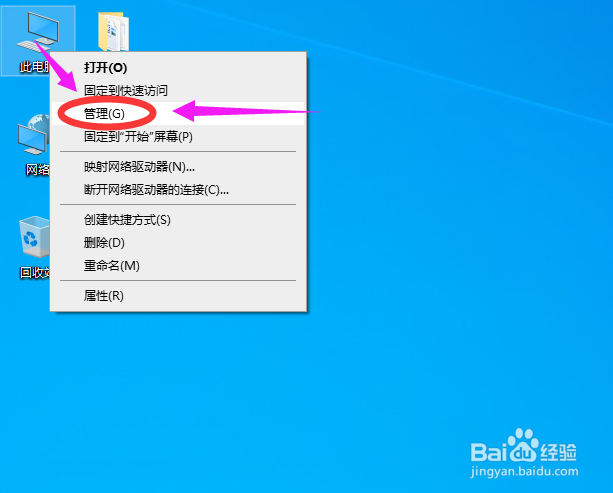 3/6
3/6单击【本地用户和组】
进入“计算机管理”窗口后,找到系统工具下面的【本地用户和组】选项单击
 4/6
4/6右键单击【用户】
在右边的窗口中,用鼠标右键单击【用户】选项
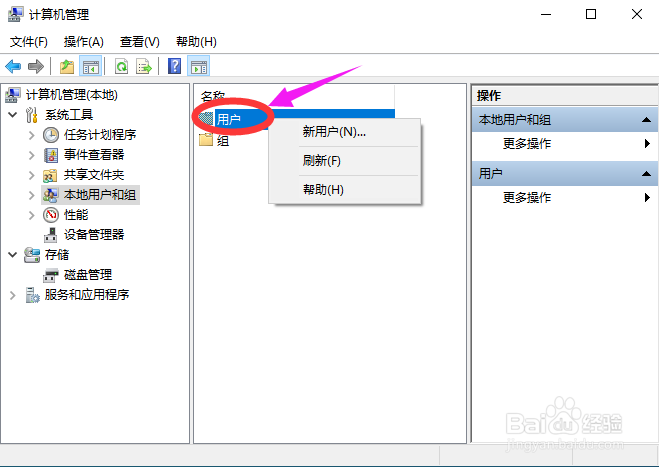 5/6
5/6单击【新用户】
在弹出的菜单上面 单击【新用户】选项
 6/6
6/6单击【创建】
在弹出的“新用户”窗口上面,填写好用户和密码后 单击【创建】按钮即可。
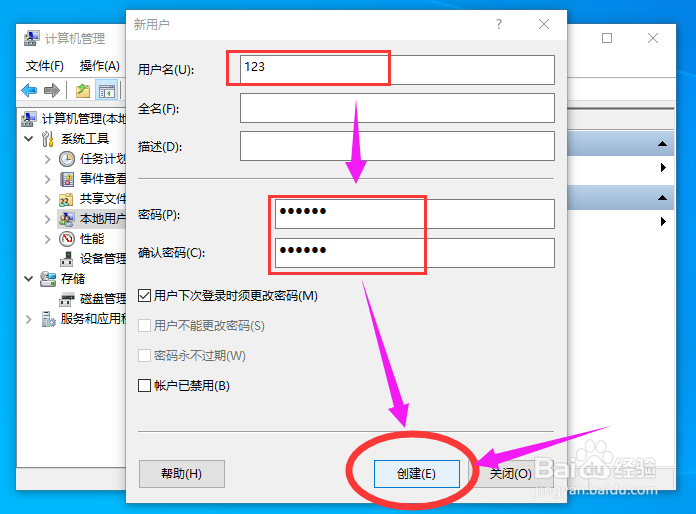 总结
总结1、首先右键单击【此电脑】,在弹出的菜单上面再单击【管理】选项;
2、然后在“计算机管理”窗口里,单击下面的【本地用户和组】选项;
3、在右边的窗口中,用鼠标右键单击【用户】选项;
4、在弹出的菜单上面 单击【新用户】选项;
5、最后在弹出的“新用户”窗口上面,填写好用户和密码后 单击【创建】按钮即可。
电脑添加新用户电脑设置新账号版权声明:
1、本文系转载,版权归原作者所有,旨在传递信息,不代表看本站的观点和立场。
2、本站仅提供信息发布平台,不承担相关法律责任。
3、若侵犯您的版权或隐私,请联系本站管理员删除。
4、文章链接:http://www.1haoku.cn/art_240723.html
上一篇:泰拉瑞亚恶魔粉末怎么做
下一篇:不发消息怎么看出被删
 订阅
订阅